Jos käytät OneNoten oppimistyökaluja, oppimistyökaluja Word ja Lue ääneen Microsoft 365:ssä ja Microsoft Edgessä, voit ladata ja käyttää uusia kieliä ja ääniä teksti puheeksi -toiminnoille.
Tärkeää: Kaikki kielipaketit eivät tue teksti puheeksi -toimintoa. Voit tarkastella kieliä teksti puheeksi -ominaisuuksilla & eri ääniasetuksia.
Teksti puheeksi -kielten asentaminen Windows 10/11:ssä
Windows 10 ja Windows 11 asetuksissa voit asentaa eri kielipaketteja, joiden avulla voit kääntää ja lukea sisältöä ääneen eri kielillä.
Jos haluat asentaa uuden kielen,
-
Avaa Kieli- tai alueasetukset. Avaa asetukset
-
Valitse Lisää kieli.
-
Etsi kieli hakupalkista tai valitse kieli luettelosta. Teksti puheeksi -ominaisuuksia sisältävissä kielipaketeissa on teksti puheeksi -kuvake

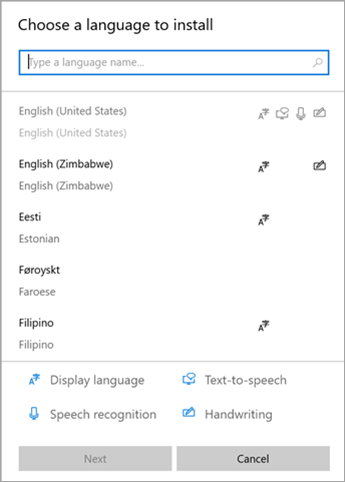
-
Seuraavaksi näet valitulla kielellä käytettävissä olevat ominaisuudet ja niiden latauskoot. Valitse asennettavat ominaisuudet valitsemalla tai poistamalla valintaruudut ja valitsemalla sitten Asenna.
-
Määritä Windows näyttökieleksi:kääntää Windows ominaisuudet, kuten Asetukset ja Resurssienhallinta, valitulle kielelle.
-
Teksti puheeksi: kertoo kuuluvasti näytöllä olevan tekstin.
-
Puheentunnistus: mahdollistaa puhumisen kirjoittamisen sijaan. Edellyttää teksti puheeksi -asennusta.
-
Käsinkirjoitus: tunnistaa laitteeseesi kirjoittamasi sisällön.
-
6. Kun uusi kieli on asennettu, siirry kohtaan Kieli ja etsi se Ensisijaiset kielet - luettelosta. Valitse kieli ja valitse Asetukset , jos haluat muuttaa muita kieliasetuksia, latausominaisuuksia jne.
Puheasetukset ja -äänet
Jos teksti puheeksi -toiminto on käytettävissä omalla kielelläsi, voit säätää ääniasetuksia ja muuttaa lukuääniä ja -nopeuksia, kun käytät äänitoimintoja, kuten lue ääneen Syventävä lukuohjelma. Voit myös ladata äänipaketteja, liittää mikrofonin puheentunnistusta varten ja paljon muuta.
Ääniasetusten muuttaminen:
-
Avaa Windows laitteen aloitusvalikko ja valitse Asetukset > Aika & kieli.
-
Valitse Puhe. Tässä voit määrittää puheen asetukset:
-
Puhekieli: valitse haluamasi kieli valitsemalla avattava valikko.
-
Tunnista tälle kielelle muita kuin alkuperäisiä aksentteja: tunnista ja käännä kielen erilaisia aksentteja.
-
Äänet: muuta oletusääntä, äänen nopeutta ja esikatsele ääntä.
-
-
Valitse Aloita Mikrofoni-osiosta, jos haluat siirtyä Cortana mikrofonin määrityksessä.
Uuden teksti puheeksi -kielen asentaminen Windows 8.1
Toimi Windows 8.1 missä tahansa versiossa seuraavasti:
-
Avaa Ohjauspaneeli.
-
Valitse Kieli.
-
Valitse Lisää kieli.
-
Valitse avautuvasta luettelosta kieli, jonka haluat lisätä, ja valitse sitten luettelon alareunassa oleva Lisää-painike.
-
Valitse lisäämäsi kielen alta Lataa ja asenna kielipaketti.
Windows lataa ja asentaa kielipaketin. Sinua saatetaan pyytää käynnistämään tietokone uudelleen.
Kun olet käynnistänyt tietokoneen uudelleen, uusi kieli on käytettävissä teksti puheeksi -ominaisuuden kanssa, ja oppimistyökalun syventävä lukuohjelma tunnistaa sivun tekstin ja lukee sen oikealla kielellä.
teksti puheeksi -kielet ja -äänet käytettävissä Windows
|
Kieli (alue) |
Windows 10 ja Windows 8.1 |
Windows 8 |
Nimi |
Sukupuoli |
|---|---|---|---|---|
|
Kiina (Hongkong) |
Kyllä |
Ei |
Tracy |
Nainen |
|
Kiina (Taiwan) |
Kyllä |
Kyllä |
Hanhan |
Nainen |
|
Kiina (Kiinan kansantasavalta) |
Kyllä |
Kyllä |
Huihui |
Nainen |
|
Englanti (Yhdysvallat) |
Kyllä |
Kyllä |
Zira |
Nainen |
|
Englanti (Yhdysvallat) |
Kyllä |
Kyllä |
David |
Mies |
|
Englanti (Yhdistynyt kuningaskunta) |
Kyllä |
Kyllä |
Hazel |
Nainen |
|
Ranska (Ranska) |
Kyllä |
Kyllä |
Hortense |
Nainen |
|
Saksa (Saksa) |
Kyllä |
Kyllä |
Hedda |
Nainen |
|
Italia (Italia) |
Kyllä |
Ei |
Elsa |
Nainen |
|
Japani (Japani) |
Kyllä |
Kyllä |
Haruka |
Nainen |
|
Korea (Korea) |
Kyllä |
Kyllä |
Heami |
Nainen |
|
Puola (Puola) |
Kyllä |
Ei |
Paulina |
Nainen |
|
Portugali (Brasilia) |
Kyllä |
Ei |
Maria |
Nainen |
|
Venäjä (Venäjä) |
Kyllä |
Ei |
Irina |
Nainen |
|
Espanja (Meksiko) |
Kyllä |
Ei |
Sabina |
Nainen |
|
Espanja (Espanja) |
Kyllä |
Kyllä |
Helena |
Nainen |
Voit ostaa lisää teksti puheeksi -kieliä seuraavilta kolmannen osapuolen palveluntarjoajilta:
Huomautus: Nämä vaihtoehdot on tarkoitettu ainoastaan tiedoksi. Microsoft ei tue mitään tiettyä kolmannen osapuolen ohjelmistoa, eikä se voi tarjota tukea niiden asennukselle ja käytölle. Jos tarvitset apua näiden tuotteiden kanssa, ota yhteyttä niiden alkuperäiseen valmistajaan.
Avoimen lähdekoodin teksti puheeksi -kielet
Maksuttomia teksti puheeksi -kieliä on ladattavissa eSpeakiltä, joka on avoimen lähdekoodin palveluntarjoaja. Nämä kielet toimivat Windows 7, mutta jotkin kielet eivät ehkä vielä toimi Windows 8, Windows 8.1 tai Windows 10. Lisätietoja saat käytettävissä olevien eSpeak-kielien ja -koodien luettelosta.
eSpeak-kielien lataaminen
-
Siirry selaimella osoitteeseen http://espeak.sourceforge.net/download.html.
-
Lataa käännetty Windows varten -versio, jonka nimi onsetup_espeak-1.48.04.exe.
-
Kun lataus on valmis, aloita asennus valitsemalla ensimmäisessä asennusnäytössä Seuraava .
-
Vahvista asennuspolku ja valitse sitten Seuraava.
-
Kirjoita haluamiesi kielien ja lippujen kaksikirjaimiset koodit. Jos esimerkiksi haluaisit lisätä englannin, espanjan, puolan, ruotsin ja tšekin teksti puheeksi -kieliksi, näyttösi näyttäisi tältä:
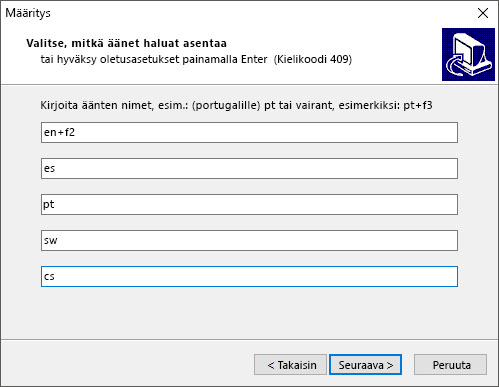
Jos haluat käyttää vaihtoehtoisia ääniä kielten kanssa, voit valita lisäkomentoja, joilla voit muuttaa erilaisia ääni- ja ääntämysmääritteitä. Lisätietoja löytyy sivulta http://espeak.sourceforge.net/voices.html. Valmiiksi määritettyjä äänimuunnelmia voi ottaa käyttöön minkä tahansa kielen äänen kanssa lisäämällä plusmerkin (+) ja muunnelmanimen. Miesäänten muunnelmat ovat +m1, +m2, +m3, +m4, +m5, +m6, ja +m7. Naisäänten muunnelmat ovat +f1, +f2, +f3, +f4, ja +f5. Voit myös valita valinnaisia äänitehosteita kuten +croak tai +whisper.
-
Valitse Seuraava kahdesti ja valitse sitten Asenna.











